
<登場人物>

ロキ
デザイナーを目指す未来からきた女の子。人々にドキドキを届ける一人前のクリエイターになるためにスキルアップの真っ最中。

ボロちゃん
ひょんなことからロキにデザインを教えることになった渋谷に生息するドブねずみクリエイター。ペディグリーチャムが大好物♡

CameraRawで現像できる様になったから他の機能も教えてー!

おお!気合い入ってるね!よし、便利な機能を紹介していこう!
この記事では、Adobe CameraRawの便利な機能をまとめています!
使用バージョン
AdobeCameraRaw(13.4)
- 目次
- ディテール
- カラーミキサー
- レンズ
- ジオメトリ
- 切り抜きと回転
- まとめ
まずは画像をBridgeで選び、右クリックもしくは⌘RでCameraRawで開きましょう!
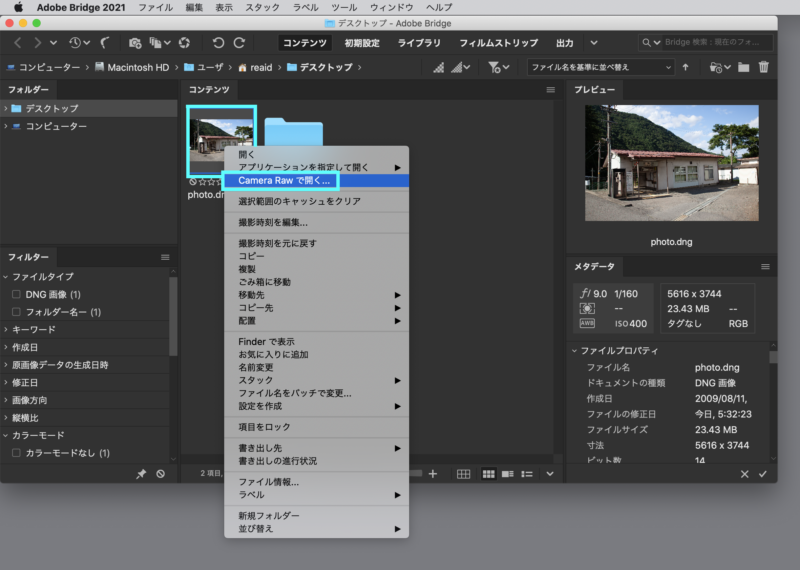
Bridgeについて詳しく知りたい方は「初心者必見!AdobeBridgeをはじめる!」をご覧ください。
CameraRawの基本的な使い方と現像方法について詳しく知りたい方は、「初心者必見!Adobe Camera RawでRAW現像をする!」をご覧ください。
CameraRawで開けたので、それぞれの機能を確認していきましょう!
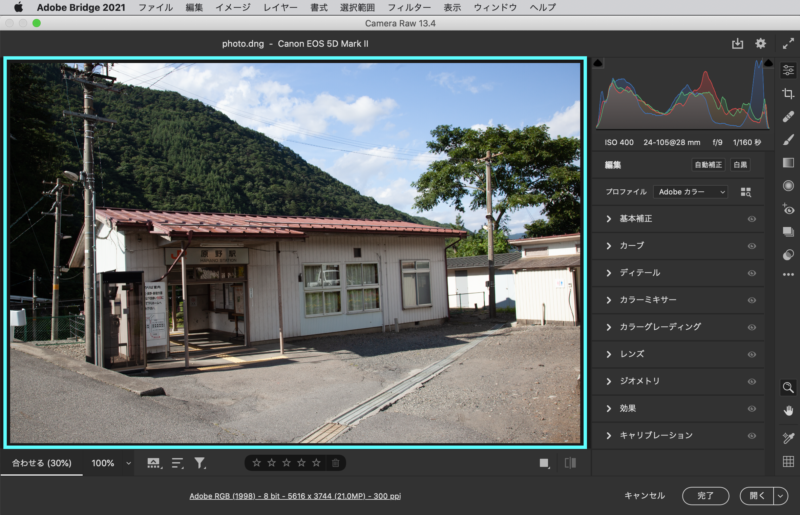
ディテール
ディテールでは、主に撮影時に発生した画像のノイズ軽減処理を行います。
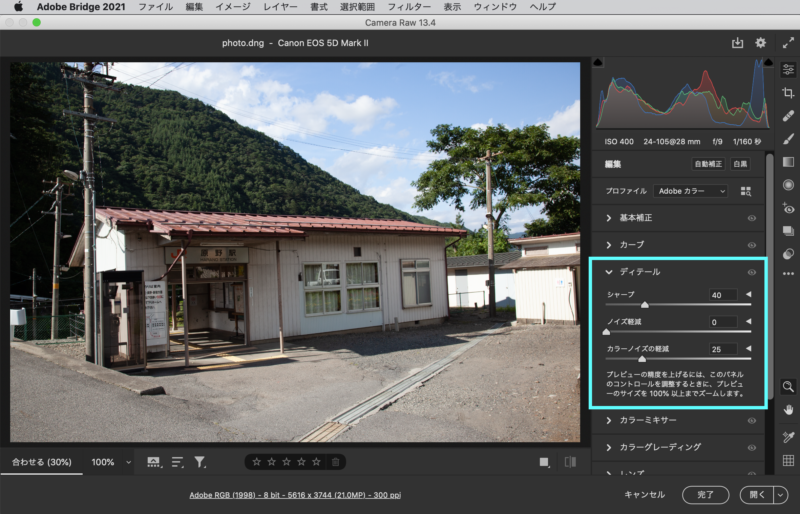
この機能を使う際に覚えておくべきことはノイズには、「輝度ノイズ」と「カラーノイズ」の二種類があります。
確認しながら違いをみて行きましょう!
「輝度ノイズ」は簡単に言うと明暗のみのノイズです。特徴としては被写体にはないザラつきがみられる場合は輝度ノイズの場合が大半です。
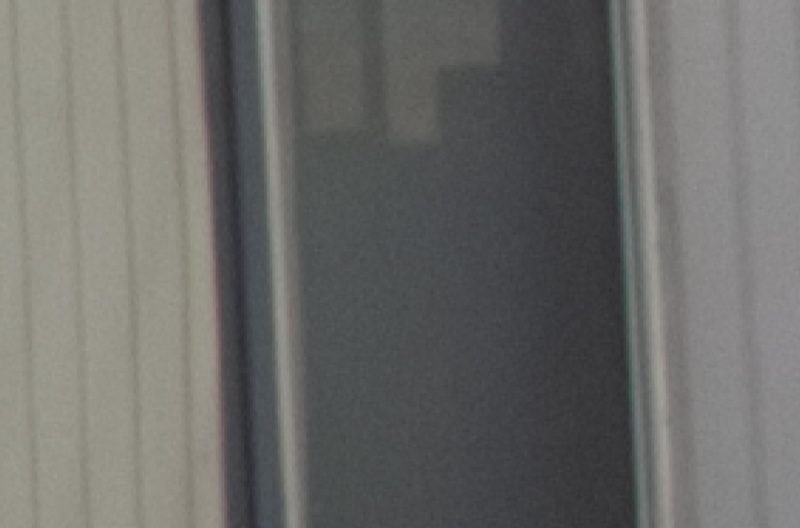
輝度ノイズを軽減するには「ノイズ軽減」の数値を上げることでなくすことができますが、同時にのぺっとしてくるので0~50の間におどめておきましょう!

「カラーノイズ」は色のノイズです。主に被写体にない色(赤青緑)のざらつきはカラーノイズの場合が多いです。

カラーノイズを軽減するには「カラーノイズ軽減」の数値を上げることでなくすことができます。ノイズ軽減と同様に数値を上げすぎるとのぺっとしてきますが、必ずカラーノイズは入ってくるので、25~50を目安にしておきましょう!

ノイズの種類によって使い分けが必要ですが、初めのうちは難しいと思うので画像を確認しつつそれぞれやりすぎない様に注意しましょう!
カラーミキサー
「カラーミキサー」は特定の色域の色を別の色に変えたり、彩度を変えることができます。
基本的な使い方はPhotoshopの色相彩度レイヤーに似ています。
色相彩度レイヤーについて知りたい方は、「初心者必見!色を変える調整レイヤー!part1」をご覧ください。
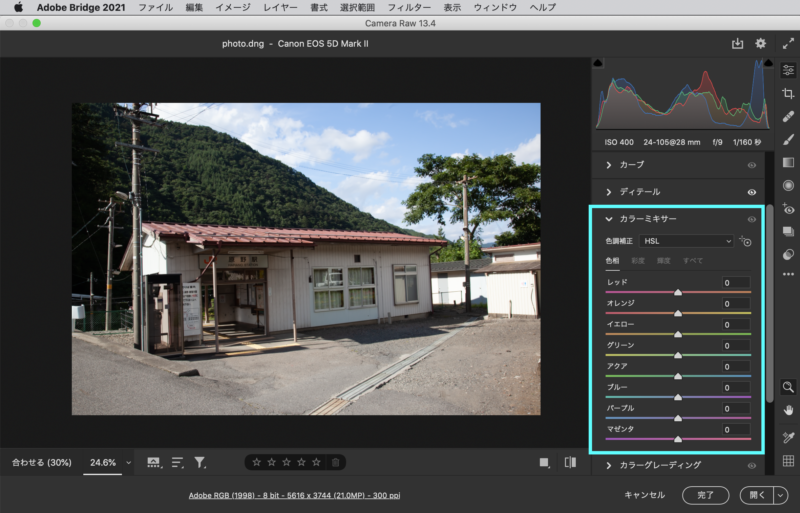
画像の屋根部分を見て行きましょう。
色相では色を多少変化させることができます。屋根部分が少し黄ばんでいるのでもう少し赤くしたい場合は、レッドの数値を下げることで赤みを増すことができます。

彩度では特定の色域の彩度を調整できます。赤い部分の彩度を上げたい場合は、レッドの数値を上げると彩度が上がります。
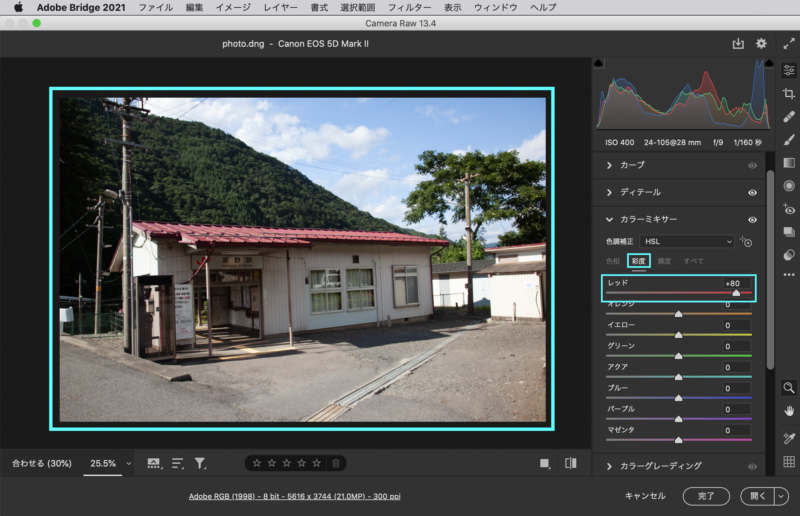
全体ではなくそれぞれの色域のみをコントロールできることがカラーミキサーの最大のメリットです。
レンズ
「レンズ」では使用したレンズに合わせた補正やレンズ特有の現象を補正することができます。
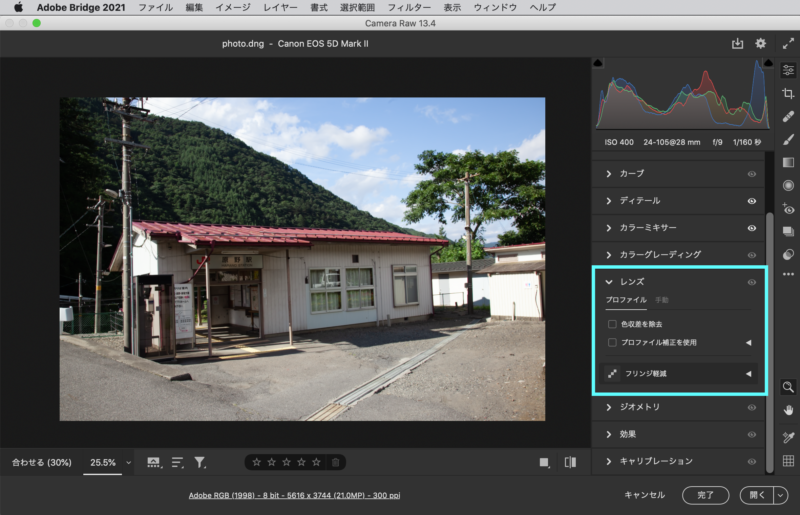
「色収差」では、レンズを通した光の屈折により光ごとに色ずれを起こす現象を補正することができます。
また、「プロファイル補正を使用」では使用するレンズによる画像のゆがみを自動的に補正することができます。
それぞれAFレンズであれば、ある程度どのレンズも対応しているので必ずチェックを入れておきましょう。
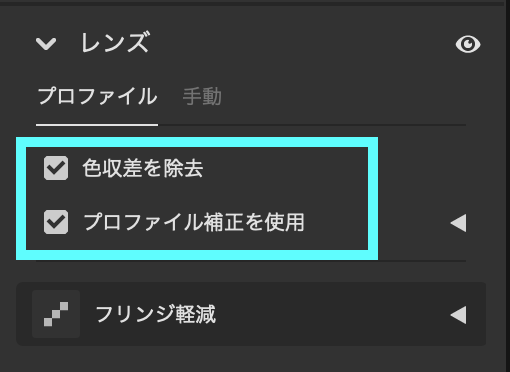
ジオメトリ
建物を撮影した場合、水平垂直を綺麗に整えることが大切です。
「ジオメトリ」ではこの水平垂直を整えることができます。
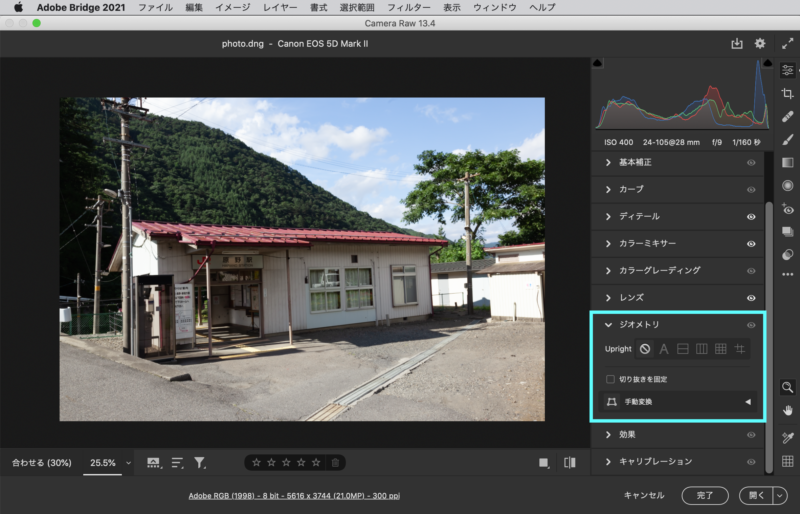
基本的にオートでもできますが水平垂直が曖昧な場合は手動で行います。
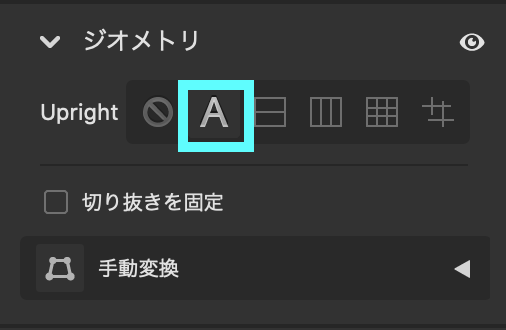
手動の場合は、一番右端のボタンを選びます。
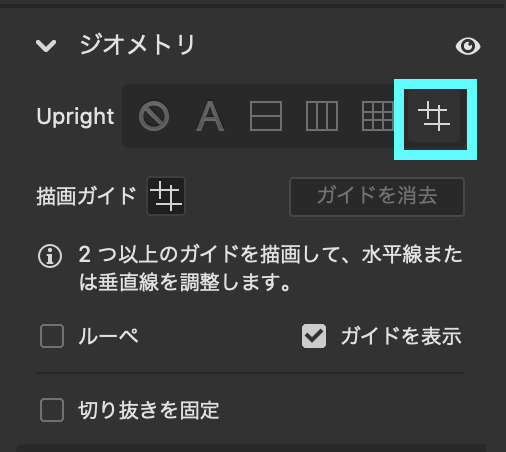
次に垂直にしたい部分に線を2本引くと自動的に垂直を合わせてくれます。この時、引く線はできるだけ離しておくとより正確な垂直が取れます。
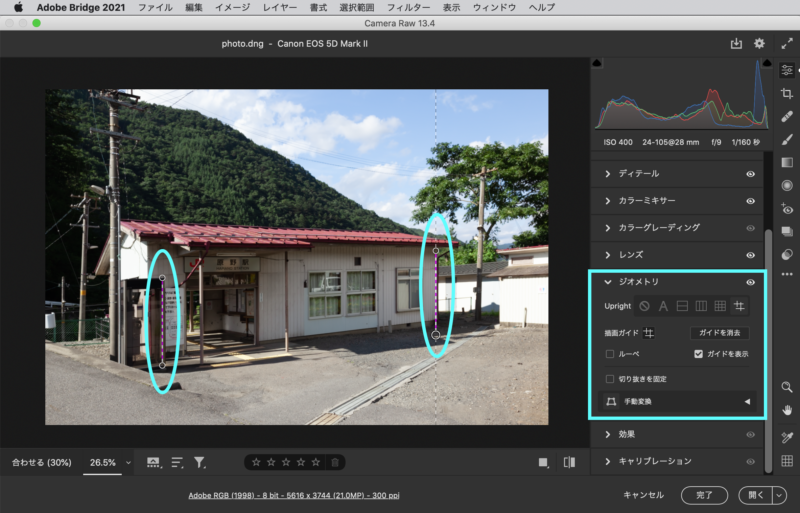
今回は垂直だけですが、水平も同様にすれば可能です。
切り抜きと回転
CameraRawでは切り抜き(トリミング)や画像を回転することも可能です。
現像ソフトでは画像の劣化はしないと言ってましたがトリミングをした場合も元のデータが残っているので後で自由に戻すことが可能です。
「切り抜きと回転」は編集ではなくこちらにあります。
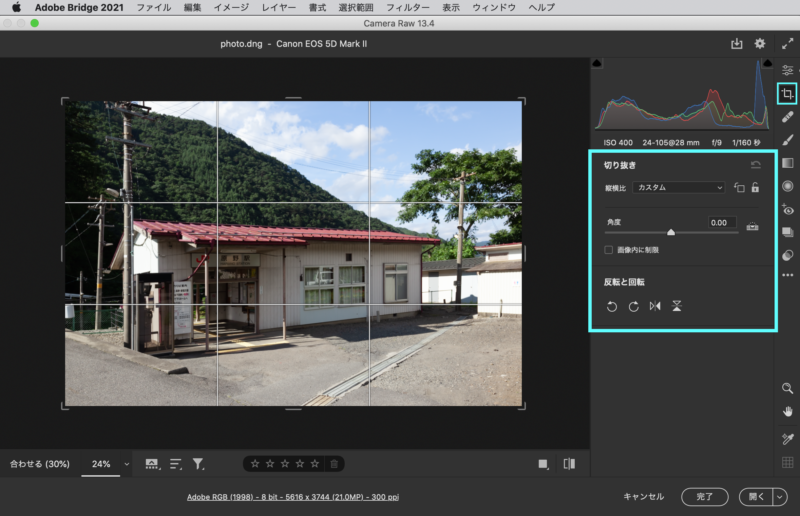
まず気をつける部分は、縦横比です。必ず確認する様にしましょう。
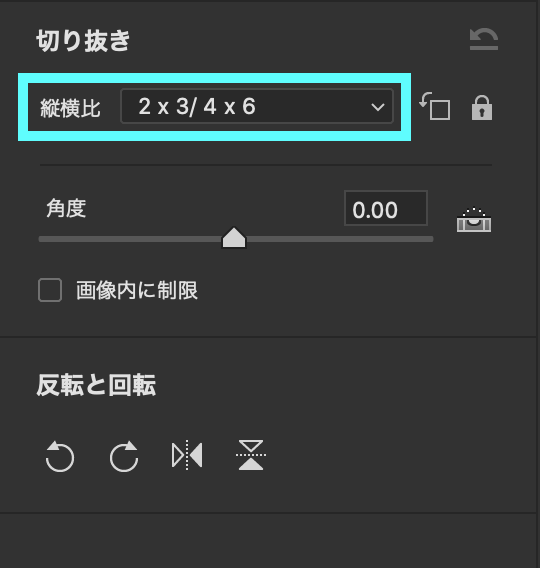
また回転や反転などもこちらで調節できるので気持ちの良いトリミングを行いましょう。
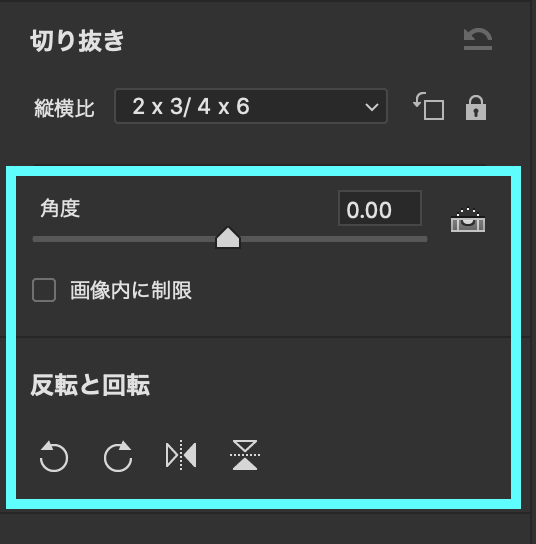
今回は以上になります!頻繁に使われる機能の紹介でしたが、まだまだ色々あります。今後記事にするのでお楽しみに!

今回紹介したのは基本補正と同じくよく使われる機能だから覚えておこう!

OK!どんどん使って、クオリティアップを目指そう!
まとめ
AdobeCameraRawは…
- ノイズ軽減は25~50の間で!
- カラーミキサーは色の関係を復習しておこう!
- レンズ補正は必ず行う!








